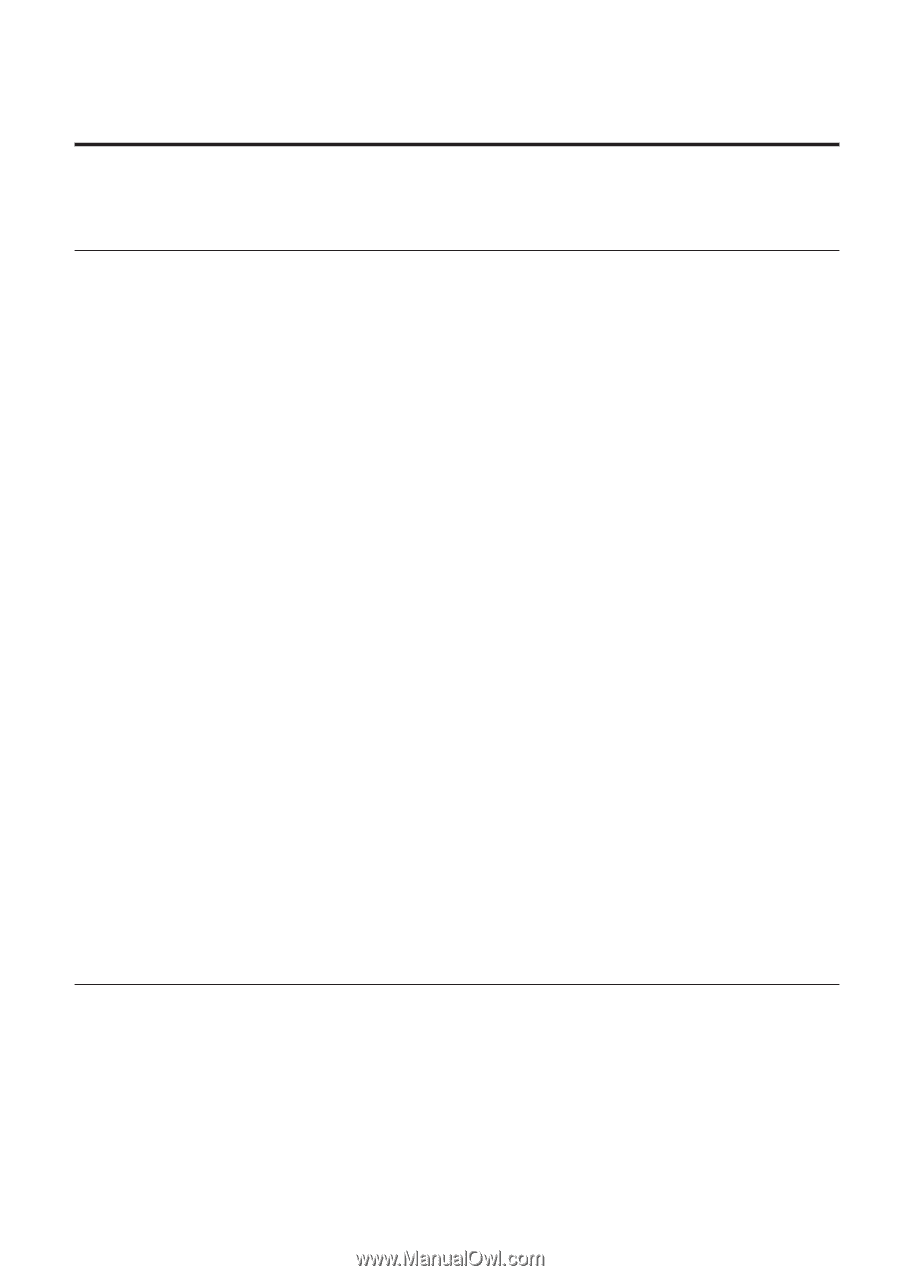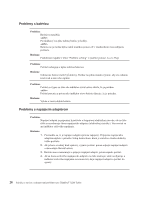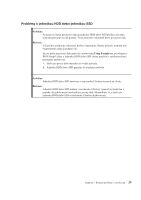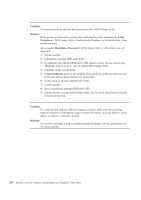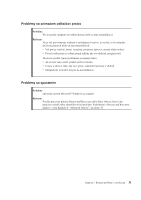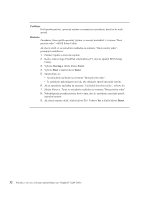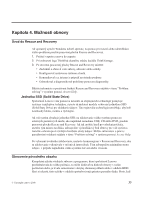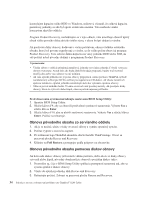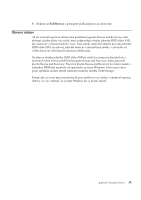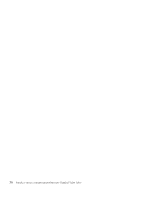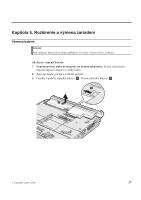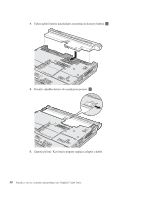Lenovo ThinkPad X200 (Slovakian) Service and Troubleshooting Guide - Page 41
Kapitola, Možnosti, obnovy
 |
View all Lenovo ThinkPad X200 manuals
Add to My Manuals
Save this manual to your list of manuals |
Page 41 highlights
Kapitola 4. Možnosti obnovy Úvod do Rescue and Recovery Ak operačný systém Windows nebeží správne, na pomoc pri riešení alebo identifikácii vášho problému použite pracovnú plochu Rescue and Recovery. 1. Počítač vypnite a znovu ho zapnite. 2. Pri zobrazení loga ThinkPad okamžite stlačte tlačidlo ThinkVantage. 3. Po otvorení pracovnej plochy Rescue and Recovery môžete: v Zachrániť a obnoviť vaše súbory, adresáre alebo zálohy. v Konfigurovať nastavenia systému a heslá. v Komunikovať cez internet a pripojiť na stránku podpory. v Odstraňovať a diagnostikovať problémy pomocou diagnostiky. Bližšie informácie o používaní funkcií Rescue and Recovery nájdete v téme "Problem solving" v systéme pomoci Access Help. Jednotka SSD (Solid State Drive) Spoločnosť Lenovo vám pomocou neustále sa zlepšujúcich technológií poskytuje systémy s najlepšou technikou, a preto sú niektoré modely vybavené jednotkou SSD (Solid State Drive) pre ukladanie údajov. Táto najnovšia technológia umožňuje, aby boli notebooky ľahšie, menšie a rýchlejšie. Ak váš systém obsahuje jednotku SSD, na zálohovanie vášho systému pomocou externých pamäťových médií, ako napríklad zariadenie USB, CD alebo DVD, použite pracovnú plochu Rescue and Recovery. Ak tak urobíte hneď po vybalení počítača, ušetríte tým miesto na disku, zabezpečíte východiskový bod obnovy pre váš systém a zaručíte ochranu proti všetkým hrozbám straty údajov. Bližšie informácie o práci s pamäťovými médiami nájdete v téme "Problem solving" v systéme pomoci Access Help. Po vykonaní úvodného zálohovania, nastavte harmonogram v Rescue and Recovery, aby sa zálohovanie vykonávalo v určených intervaloch. Tým zabezpečíte minimálnu stratu údajov, v prípade napadnutia vášho systému červom alebo vírusom. Obnovenie pôvodného obsahu Kompletná záloha všetkých súborov a programov, ktoré spoločnosť Lenovo predinštalovala do vášho počítača, sa môže dodávať na diskoch obnovy s vašim počítačom alebo je trvalo umiestnená v skrytej chránenej oblasti alebo v oddiele HDD. Hoci sú skryté, tieto zálohy v oddiele spotrebovávajú priestor pevného disku. Preto, keď © Copyright Lenovo 2008 33